Începând cu Windows 11 2H22, Microsoft a introdus modul „Nu deranja” în sistemul de operare. Este dezactivat în mod implicit, dar când este activat, vă va opri toate notificările, cu excepția notificărilor prioritare și a alarmelor. Acest lucru este util atunci când nu doriți să fiți deranjat de orice notificare atunci când încercați să rămâneți concentrat.
REALIZAREA VIDEOCLIPULUI ZILEI
Iată cum să activați modul Nu deranjați pe Windows 11.
Cum să activați modul Nu deranjați în Centrul de notificări
Modul Nu deranja face parte din Focus Assist din Windows 11 și îl puteți activa din Centrul de notificări. Pentru a face acest lucru, faceți clic pe Data în partea dreaptă a barei de activități pentru a deschide Centrul de notificări și calendarul Windows 11. Apasă pe pictograma clopot în partea dreaptă sus a Centrului de notificări pentru a activa modul Nu deranja.

The pictograma clopot va deveni albastru, indicând faptul că Modul Nu deranja este activat. Veți vedea și pictograma clopot în partea dreaptă a barei de activități.
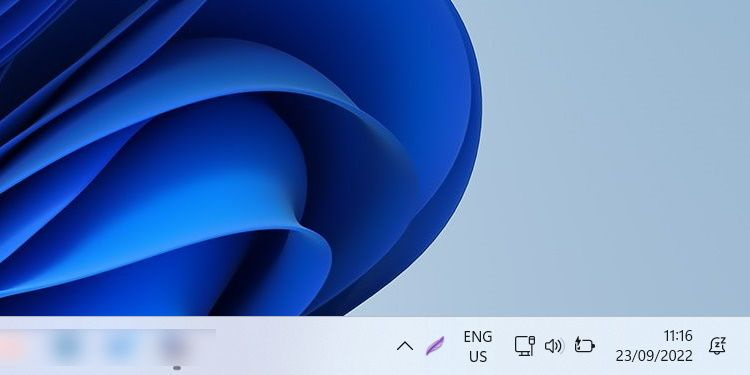
Pentru a dezactiva modul Nu deranja, pur și simplu deschideți Centrul de notificări și faceți clic pe pictograma clopot din nou – va trece de la albastru la gri.
Cum să activați modul Nu deranjați prin Setări
De asemenea, puteți activa modul Nu deranja prin personalizarea notificărilor Windows 11 în aplicația Setări. Pentru a face asta, începeți prin a apăsa Câștigă + eu și navigarea către Sistem > Notificări . În timp ce sunteți acolo, veți vedea comutatorul pentru Nu deranja , și tot ce trebuie să faceți este să dați clic pe el pentru a-l răsturna la PE poziţie.
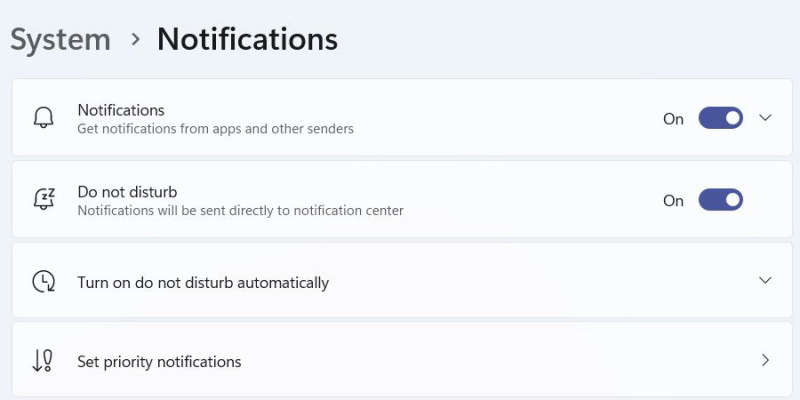
De asemenea, puteți personaliza modul Nu deranja pentru a se activa automat atunci când au loc anumite evenimente. Poate fi, de exemplu, într-un anumit moment al zilei sau în timpul jocului. Doar extinde Activați automat Nu deranja secțiunea și activați condițiile în care doriți ca modul să se pornească automat.
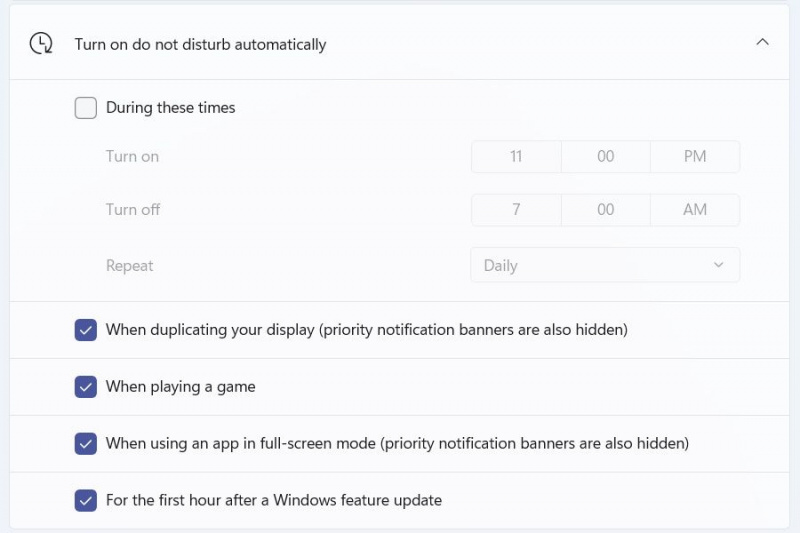
Când activați În aceste vremuri opțiunea în Activați automat Nu deranja secțiunea, va trebui, de asemenea, să setați Porniți și Opriți ori, precum și când ar trebui să se repete ( Zilnic , Weekend-uri , și Zilele saptamanii ).
cum să mutați fișiere de pe o unitate Google pe alta
Bucurați-vă de modul Nu deranjați pe Windows 11
S-ar putea să nu avem întotdeauna chef sau situație să primim notificări de la Windows și aplicații. Este bine de știut că sistemul de operare are o opțiune de a le dezactiva cu modul Nu deranjați atunci când avem nevoie de o pauză. Ceea ce o face mai bună este că puteți chiar seta modul să se activeze automat.
Deci, dacă notificările devin vreodată prea distrage pentru dvs., știți ce să faceți pentru a le reduce la tăcere pentru un timp.
